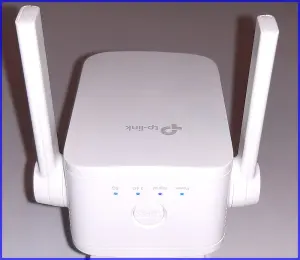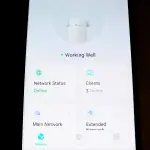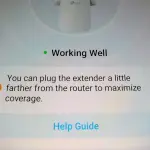Mesh WiFi Laajennin
tp-link Mesh WiFi Extenderin asennus ja ominaisuudet
Riittävätkö kodin reitittimen WiFi tehot, että signaali olisi joka paikassa ja kaikille langattomille laitteille laadukas? Mitä enemmän tiloja ja mitä sokkeloisempaa, sitä huonommin WiFi kantavuus riittää. Tämä langaton kotiverkko on kuitenkin aivan oleellinen osa kodin laitteiden käyttöä. Onneksi on keinoja parantaa kotiverkon laatua ja ulottuvuutta. Erityisesti langattomat Mesh järjestelmät ovat kehittyneet ja tulleet hinnoiltaan edullisiksi.
Mesh järjestelmät ja laitteet nostavat kodin WiFi tehon ja käyttävyyden uudelle tasolle. Ne ovat langattomia verkkoja, jotka yhdistävät WiFi-reitittimen yhteen tai useampaan Mesh-satelliittiin. Vastaavat yksinkertaisemmat laitteet ovat laajentimia eli extendereitä. Tällainen on aikaisemmin esitelty Neptunetissä täällä: → Onko kodin WiFi verkon kantama riittävä?
Kun Mesh laitteet ovat tulleet lähes samaan edulliseen hintaluokkaan kuin perinteiset laajentimet, niin katsotaan, mitä ne ovat ja mitä ne tarjoavat.
Mesh-laitteet muodostavat lähiverkon, jossa langattomat laiteet ovat saumattomasti yhteydessä reitittimeen ja satelliitteihin. Laitteet tarvitsevat vain yhden verkko-osoitteen. Perinteisissä laajentimissa oli oma _EXT osoitteensa, joka tuli syöttää sitä käyttäviin laitteisiin. Eli Mesh järjestelmä muodostaa nyt yhden verkon yhdellä kirjautumisella. Mesh WiFi järjestelmässä laiteiden saama signaali on optimaalinen ja vahvin mahdollinen kaikilla alueilla.
Mesh-verkko on eräänlainen lähiverkko (LAN), joka koostuu useista solmuista, jotka yhdessä lähettävät WiFi-signaalia suurella alueella.
Jokainen langaton solmu kommunikoi suoraan yhdistettyjen laitteiden (puhelimet, älytelevisiot, tabletit jne.) kanssa, mutta myös muiden langattomien solmujen kanssa, jotka ovat kantaman sisällä ja osa verkkoa. Tämä mahdollistaa saumattoman kanavanvaihdon solmujen välillä ja optimaalisen suorituskyvyn.
Tulos on kuin laitteet olisivat yhdistettynä yhteen supertehokkaaseen langattomaan reitittimeen, jolla on vahva ja luotettava WiFi-signaali kodin joka kolkassa.
Mesh Extenderin asennus
tp-link Mesh Wi-Fi Extender
Yksi järjestelmän eduista on helppo asennus. Niinpä sellainen oli myös Mesh-laitteessa, jonka asensimme. Kun aikaisemmin sai naputella ja tarkistella, että kaikki laitteet varmasti löysivät tiensä nettiin, niin nyt tämä hoituu vaivattomasti. Mesh-extenderi yhdistetään reitittimeen ja laitteet suoraa reitittimen osoitteeseen.
Asennusta varten ladataan puhelimeen ->Tether asennusohjelma. Se tunnistaa laitteet ja tekee asennuksen. Siihen ohjelmalla on tarjolla useita eri vaihtoehtoja. Kaikki asennustavat on selostettu tarkalleen laitteen mukana tulevassa asennusohjeessa.
Normaali ykköstapa lienee suosituin, mutta nopein ja helpoin on kuitenkin WPS asennus. Siinä painetaan reitittimen WPS painiketta ja kahden minuutin kuluessa Mesh-extenderin WPS painiketta. Jos reitittimessä on kaksi kanavaa (2,4GHz ja 5GHz) niin kumpikin yhdistetään samalla tavalla. Siinä kaikki! Tilanteen edistymisen näkee hyvin extenderin valoista.
Tässä kuvia tp-link Mesh laajentimen asennuksesta. Klikkaa kuvat näkymään. Ensimmäisessä kuvassa laajentimen merkkivalot, joista näkee asennuksen edistymisen. Power on virtavalo, Signal merkkivalo osoittaa reitittimen ja laajentimen välisen yhteyden tilan, 2.4GHz ja jos kaksikanavainen reititin niin myös 5GHz valot osoittavat kanavien toimivuuden. Kun asennus toimii, ovat kaikki valot sinisiä kuten kuvassa.
Seuraavassa kuvassa on asennusohjelman ilmoitus systeemin toimivuudesta. Ohjelma voi myös antaa neuvoja ja lisätietoja, kuten kolmannessa kuvassa. Tässä laite huomauttaa, että se voisi olla kauempanakin reitittimestä.
Seuraavaksi liitetään langattomat laitteet kodin WiFi verkkoon. Ja kuten jo kerrottu, niin niihin tarvitaan vain reitittimen osoite ja salasana. Kaikki laitteet saavat automattisesti voimakkaimman WiFi signaalin paikastaan riippumatta.
Hyvä tietää myös näistä
Wi-Fi ei toimi kunnolla kotona ja sen mittaaminen
Reititin (modeemi), sen toiminta ja vikojen korjaus – opas
Nettiyhteyksien markkinat epäselvät ja kirjavat
Tagit: Mesh WiFi laajennin, Modeemi, Nettitietoa, Reititin, Tietokone, Windows, Windows 10